Светофор — наш друг на дороге. История происхождения светофора. | Презентация к уроку по окружающему миру (подготовительная группа):
Слайд 1
Светофор – наш друг на дороге! История происхождения светофора!Слайд 2
Мы все конечно с ним знакомы, Он помогает нам в пути. Машины едут по дороге, А нам так надо перейти! Но мы стоим на тротуаре, И за сигналами следим. И вот, сигнал на светофоре, зелёный, можно перейти. Посмотрим влево и направо, Проверим, безопасен путь? Теперь вперёд шагаем смело Машины могут отдохнуть.
Слайд 3
Мы каждый день встречаем светофор, и даже не задумываемся, а как появился светофор! Вам интересно? Тогда, вперёд! Светофор – слово греческое, означает «Несущий свет»
Слайд 4
История светофора началась в 1868 году, в Лондоне. На улицах стало появляться много машин. Именно тогда у здания английского парламента в Лондоне был установлен такой аппарат. Светофор представлял собой усовершенствованный семафор . Сконструировал его изобретатель Дж. П. Найт Взяв за основу железнодорожный семафор. Это было устройство башенного типа с двумя Семафорными стрелками, которым управлял специально приставленный человек. Сигналы этого светофора предназначались не для пешеходов, а для едущих по проезжей части транспортных средств. Для облегчения перехода пешеходам дороги.
П. Найт Взяв за основу железнодорожный семафор. Это было устройство башенного типа с двумя Семафорными стрелками, которым управлял специально приставленный человек. Сигналы этого светофора предназначались не для пешеходов, а для едущих по проезжей части транспортных средств. Для облегчения перехода пешеходам дороги.
Слайд 5
Когда стрелки располагались горизонтально, автомобилям запрещалось проезжать, а положение на 45 градусов означало разрешение движения. Ночью светофор использовал для своей работы газовый фонарь с цветной подсветкой , при этом красный свет означал приказ остановиться, а зелёный – разрешение продолжить дальнейшее движение . К сожалению, судьба первого светофора сложилась неудачно: в 1869 году газовый фонарь в нём взорвался и ранил управлявшего им полицейского . После этого происшествия его демонтировали и в течении следующих 50-ти лет в Лондоне не было установлено ни одного светофора.
Слайд 6
Создание автоматических светофоров Главным недостатком первых светофоров было то обстоятельство, что для управления ими требовался человек. Поэтому нельзя было обеспечить светофорами большое количество улиц в городах. Поэтому изобретатели направили свои усилия на создание автоматических устройств для регулирования дорожного движения . Считается, что первую подобную систему создал Эрнст Сирин, в 1910 году. При этом она использовала систему табличек с надписями « Stоp » (СТОП) и « Prоceed » (Приступать или продолжать) которые , соответственно, запрещали и разрешали движение. Эта система не использовала подсветки, что затрудняло её использование в тёмное время суток.
Поэтому нельзя было обеспечить светофорами большое количество улиц в городах. Поэтому изобретатели направили свои усилия на создание автоматических устройств для регулирования дорожного движения . Считается, что первую подобную систему создал Эрнст Сирин, в 1910 году. При этом она использовала систему табличек с надписями « Stоp » (СТОП) и « Prоceed » (Приступать или продолжать) которые , соответственно, запрещали и разрешали движение. Эта система не использовала подсветки, что затрудняло её использование в тёмное время суток.
Слайд 7
Светофор на электричестве. В современном же виде светофор был создан в 1912 году изобретателем из штата Юта Лестером Вайром . Он уже работал на электричестве и имел два светильника круглой формы зелёного и красного цвета . Но своё изобретение Вайр не запатентовал.
Слайд 8
Уже в 1914 году на улицах Кливленда, Американской светофорной компанией было установлено сразу четыре светофора . Эти аппараты так же имели два электрических фонаря, при этом при переключении они издавали звуковой сигнал. Управлял работой аппарата полицейский, находящийся в специальной стеклянной будке, стоящей на перекрёстке. Их создателем был Джеймс Хог .
Управлял работой аппарата полицейский, находящийся в специальной стеклянной будке, стоящей на перекрёстке. Их создателем был Джеймс Хог .
Слайд 9
Автомобилей становилось больше и из-за шума звуковой сигнал стало плохо слышно. Поэтому к светофору был добавлен желтый свет, предупреждающий водителей о том, что сейчас включится сигнал «стоп». С тремя разноцветными сигналами, светофоры были установлены в 1920-м году в Детройте. Их создателями были Джон Ф. Харрис и Уильям Поттс .
Слайд 10
Первый светофор в нашей стране. В нашей стране первый светофор был установлен 15 января 1930 года в Ленинграде. На перекрёстке Невского и Литейного проспектов. В Москве светофор установили несколько позже — 30 декабря того же 1930 года. Разместили его на углу Петровки и Кузнецкого моста. Третьим городом, оснащённым светофором, стал Ростов-на-Дону.
Слайд 11
Необычный светофор. Светофоры того времени отличались от привычных нам, они были похожи на часы. Стрелка указывала на цветовое поле. Водители и пешеходы выполняли ее команды .
Водители и пешеходы выполняли ее команды .
Слайд 12
Электрические фонари. Светофоры в виде циферблата быстро заменили на знакомые нам электрические фонари с вертикальным расположением светильников, однако и они были не такие как мы привыкли. Дело в том, что расположение цветов было не обычным , а перевёрнутым: сверху шёл зеленый, потом жёлтый и красный цвета.
Слайд 13
Современные светофоры бывают разных видов: одно- , двух-, трехсекционные . Причем последние могут быть с вертикальным и горизонтальным расположением световых сигналов. Современными светофорами управляет компьютер . Существуют светофоры для водителей и для пешеходов. Светофор для пешеходов двухсекционный: запрещающий сигнал показывает красного стоящего человека, разрешающий – зеленого идущего .
Слайд 14
Цвета светофора. Почему же для светофора выбрали именно эти цвета? Оказывается, красный, желтый и зеленый свет хорошо виден и днем, и ночью, и в дождь, и в туман. Красный цвет расположен всегда наверху потому, что он самый важный. Зеленый свет иногда мигает. Это для того, чтобы было лучше видно. Он предупреждает – скоро зажжется красный.
Зеленый свет иногда мигает. Это для того, чтобы было лучше видно. Он предупреждает – скоро зажжется красный.
Слайд 15
5 августа 1914 года считается днем рождения первого электрического светофора.
Слайд 16
Надеюсь вам понравилось наше путешествие по истории создания светофора. Спасибо за внимание! Воспитатель группы № 10 Сердцова Елена Викторовна. https:// dmouvn.edumsko.ru/activity/pdd/post/70248 https://avtoinstruktor199.ru/news/istoriya-svetoforov / https ://www.pedmasterstvo.ru /
Онлайн видео – презентация «Развесёлый светофор»
Онлайн видео – презентация «Развесёлый светофор» 2020, Балтайский район — дата и место проведения, программа мероприятия.ПоказатьОнлайн видео – презентация «Развесёлый светофор»
Встречи
Саратовская обл., Балтайский р-н., с. Балтай, ул. В.И.Ленина, д. 1
Вход свободный
ПоказатьОнлайн видео – презентация «Развесёлый светофор»
Событие завершено
Работники Центра Детского и Молодёжного Творчества РДК с. Балтай приготовили для детей увлекательную презентацию «Развесёлый Светофор», чтобы воспитать у ребят чувство ответственности за свою безопасность и сформировать навыки безопасного поведения на дорогах, улицах, возле дома, закрепить у них знания о правилах дорожного движения, а также информацию о назначении светофора, о его сигналах, о том, что обозначают его цвета.
Балтай приготовили для детей увлекательную презентацию «Развесёлый Светофор», чтобы воспитать у ребят чувство ответственности за свою безопасность и сформировать навыки безопасного поведения на дорогах, улицах, возле дома, закрепить у них знания о правилах дорожного движения, а также информацию о назначении светофора, о его сигналах, о том, что обозначают его цвета.
Видео – презентация будет доступна к просмотру на странице «РДК село Балтай» и в группе «Работники культуры Балтайского района» в «Одноклассники».
Теги:
Дата и время проведения
Событие завершилось
Место проведения
Сведения предоставлены организацией (МБУК «МЦКС Балтайского МР») и опубликованы автоматически. Администрация портала «Культура.РФ» не несет ответственности за предоставленный материал, а также за действия Организатора и/или иных лиц, действующих от его имени и по его поручению либо от своего имени, но по поручению Организатора, в том числе в связи с реализацией такими лицами билетов, а равно за организацию, проведение и содержание Мероприятия.
Для размещения информации в этом разделе зарегистрируйтесь в личном кабинете учреждения культуры.
Администрация портала «Культура.РФ» не несет ответственности за содержимое этого сайта. Ссылка носит информационный характер, ее разместил организатор мероприятия.
Смотрите также
{«storageBasePath»:»https://www.culture.ru/storage»,»services»:{«api»:{«baseUrl»:»https://www.culture.ru/api»,»headers»:{«Accept-Version»:»1.0.0″,»Content-Type»:»application/json»}}}}
Мы ответили на самые популярные вопросы — проверьте, может быть, ответили и на ваш?
- Подписался на пуш-уведомления, но предложение появляется каждый день
- Хочу первым узнавать о новых материалах и проектах портала «Культура.РФ»
- Мы — учреждение культуры и хотим провести трансляцию на портале «Культура.РФ». Куда нам обратиться?
- Нашего музея (учреждения) нет на портале. Как его добавить?
- Как предложить событие в «Афишу» портала?
- Нашел ошибку в публикации на портале.
 Как рассказать редакции?
Как рассказать редакции?
Подписался на пуш-уведомления, но предложение появляется каждый день
Мы используем на портале файлы cookie, чтобы помнить о ваших посещениях. Если файлы cookie удалены, предложение о подписке всплывает повторно. Откройте настройки браузера и убедитесь, что в пункте «Удаление файлов cookie» нет отметки «Удалять при каждом выходе из браузера».
Хочу первым узнавать о новых материалах и проектах портала «Культура.РФ»
Подпишитесь на нашу рассылку и каждую неделю получайте обзор самых интересных материалов, специальные проекты портала, культурную афишу на выходные, ответы на вопросы о культуре и искусстве и многое другое. Пуш-уведомления оперативно оповестят о новых публикациях на портале, чтобы вы могли прочитать их первыми.
Мы — учреждение культуры и хотим провести трансляцию на портале «Культура.РФ». Куда нам обратиться?
Если вы планируете провести прямую трансляцию экскурсии, лекции или мастер-класса, заполните заявку по нашим рекомендациям.
Электронная почта проекта: [email protected]
Нашего музея (учреждения) нет на портале. Как его добавить?
Вы можете добавить учреждение на портал с помощью системы «Единое информационное пространство в сфере культуры»: all.culture.ru. Присоединяйтесь к ней и добавляйте ваши места и мероприятия в соответствии с рекомендациями по оформлению. После проверки модератором информация об учреждении появится на портале «Культура.РФ».
Как предложить событие в «Афишу» портала?
В разделе «Афиша» новые события автоматически выгружаются из системы «Единое информационное пространство в сфере культуры»: all.culture.ru. Присоединяйтесь к ней и добавляйте ваши мероприятия в соответствии с рекомендациями по оформлению.
Нашел ошибку в публикации на портале. Как рассказать редакции?
Если вы нашли ошибку в публикации, выделите ее и воспользуйтесь комбинацией клавиш Ctrl+Enter. Также сообщить о неточности можно с помощью формы обратной связи в нижней части каждой страницы. Мы разберемся в ситуации, все исправим и ответим вам письмом.
Если вопросы остались — напишите нам.
Пожалуйста подтвердите, что вы не робот
Войти через
или
для сотрудников учреждений культуры
Перезагрузить страницу
Мы используем сookie
Во время посещения сайта «Культура.РФ» вы соглашаетесь с тем, что мы обрабатываем ваши персональные данные с использованием метрических программ. Подробнее.Презентация по ОБЖ «Виды и типы светофора
Текст этой презентации
Слайд 1Презентация на тему:
Виды и типы светофора . Светофорное регулирование .
Слайд 2
Виды светофоров .
1. Автомобильные светофоры
2. Светофор для пешеходов
3. Светофор для велосипедов
4. Трамвайный светофор
5. Железнодорожный светофор 6. Речные светофоры
Слайд 3
Автомобильные светофоры
Сигналы могут быть расположены:• вертикально (при этом красный сигнал всегда располагается сверху, а зелёный снизу)• горизонтально (при этом красный сигнал всегда располагается слева, а зелёный справа).
Слайд 4
Автомобильный светофор
Наиболее распространены светофоры с сигналами (обычно круглыми) трёх цветов: красного, жёлтого и зелёного.• красный сигнал светофора запрещает движение,• жёлтый запрещает выезд на охраняемый светофором участок, но допускает завершение его проезда,• зелёный — разрешает движение
Слайд 5
Слайд 6
Светофор для пешеходов
. Такие светофоры регулируют движение пешеходов через пешеходный переход. Как правило, он имеет два вида сигналов:• разрешающий• и запрещающий.
Слайд 7
Слайд 8
Светофор для велосипедистов
Это может быть светофор, сигналы которого выполнены в форме силуэта велосипеда, или обычный трехцветный светофор, снабженный специальной табличкой.
Слайд 9
Слайд 10
Трамвайный светофор
Трамвайные светофоры предназначены для регулирования движения трамваев. Обычно устанавливаются перед участками с ограниченной видимостью, перед затяжными подъёмами, спусками, на въезде/выезде трамвайных депо, а также перед трамвайными стрелками.Обычно трамвайные светофоры имеют 2 сигнала: красный и зеленый.
Слайд 11
Слайд 12
Железнодорожный светофор
Железнодорожные светофоры предназначены для регулирования движения поездов, маневровых составов, а также регулирования скорости роспуска с сортировочной горки:• красный — проезд запрещён;• жёлтый — проезд разрешён с ограничением скорости;• зелёный — проезд разрешён.
Слайд 13
Слайд 14
Речные светофоры
Различают дальние и ближние речные светофоры:• Дальние светофоры разрешают или запрещают подход судов к шлюзу. • Ближние светофоры устанавливаются непосредственно перед и внутри камеры шлюза на правой стороне по ходу движения судна. Они регулируют вход судов внутрь шлюзовой камеры и выход из неё.
• Ближние светофоры устанавливаются непосредственно перед и внутри камеры шлюза на правой стороне по ходу движения судна. Они регулируют вход судов внутрь шлюзовой камеры и выход из неё.
Слайд 15
Слайд 16
Позы регулировщика соответствуют сигналам светофора
Слайд 17
Позы регулировщика соответствуют сигналам светофора:
При опущенных или вытянутых в стороны руках со стороны левого и правого бока безрельсовым транспортным средствам разрешено движение прямо и направо, пешеходам разрешено переходить проезжую часть.
Слайд 18
Позы регулировщика соответствуют сигналам светофора:
—
Поднятая регулировщиком вверх правая рука запрещает движение всех транспортных средств и пешеходов во всех направлениях.
Слайд 19
Найди, какой жест регулировщика соответствует зеленому сигналу светофора?
—
Слайд 20
Железнодорожные светофоры — презентация онлайн
Железнодорожные светофорыЖелезнодорожная светофорная сигнализация — часть
сигнализации на железных дорогах и подобном рельсовом
транспорте, выполненная на основе железнодорожных светофоров.

Имея в целом конструктивно и внешне сходные светофоры, разные
системы рельсового транспорта используют различные системы
значений (показаний), то есть приказов машинисту (водителю
подвижного состава), обладающих разным смыслом, и различные
системы передачи показаний в виде зрительного образа.
Классификация светофоров по назначению:
1.
Проходной светофор
2.
Входной светофор
3.
Выходной светофор
4.
Маневровый светофор
5.
Маршрутный светофор
6.
Повторительный светофор
7.
Заградительный светофор
8.
Горочный светофор
9.
Локомотивный светофор
Назначение: регулируют
движение поездов на
перегонах с АБ
Маркировка:
Положение огней
на светофоре
Четные или нечетные цифры
(в зависимости от
поезда), убывающие по мере
приближения к станции.
9, 7, 5, 3, 1 или 14, 12, 10, 8,
6, 4, 2
Значение огней:
свободен 1 б/у
Свободно не менее 2 б/у
Следующий б/у занят
Обозначение в схемах:
Светофоры с номерами 1 и 2
называются
«предвходными»
Классификация светофоров по назначению:
1.
 Проходной светофор
Проходной светофор2. Входной светофор
3. Выходной светофор
4. Маневровый светофор
5. Маршрутный светофор
6. Повторительный светофор
7. Заградительный светофор
8. Горочный светофор
9. Локомотивный светофор
•входные —
разрешающие или
запрещающие поезду
следовать с перегона
на станцию;
Классификация светофоров по назначению:
1. Проходной светофор
2. Входной светофор
3. Выходной светофор
4. Маневровый светофор
5. Маршрутный светофор
6. Повторительный светофор
7. Заградительный светофор
8. Горочный светофор
9. Локомотивный светофор
•выходные —
разрешающие или
запрещающие поезду
отправиться со станции
на перегон;
Классификация светофоров по назначению:
1. Проходной светофор
2. Входной светофор
3. Выходной светофор
4. Маневровый светофор
5. Маршрутный светофор
6. Повторительный светофор
7. Заградительный светофор
8.
 Горочный светофор
Горочный светофор9. Локомотивный светофор
•маневровые —
разрешающие или
запрещающие
производство маневров;
Классификация светофоров по назначению:
1. Проходной светофор
2. Входной светофор
3. Выходной светофор
4. Маневровый светофор
5. Маршрутный светофор
6. Повторительный светофор
7. Заградительный светофор
8. Горочный светофор
9. Локомотивный светофор
•маршрутные — разрешающие или
запрещающие поезду проследовать из
одного района станции в другой;
Классификация светофоров по назначению:
1. Проходной светофор
2. Входной светофор
3. Выходной светофор
4. Маневровый светофор
5. Маршрутный светофор
6. Повторительный светофор
7. Заградительный светофор
8. Горочный светофор
9. Локомотивный светофор
•повторительные — для оповещения о
разрешающем показании выходного,
маршрутного и о показании горочного
светофора, когда по местным условиям
видимость основного светофора не
обеспечивается;
Классификация светофоров по назначению:
1.
 Проходной светофор
Проходной светофор2. Входной светофор
3. Выходной светофор
4. Маневровый светофор
5. Маршрутный светофор
6. Повторительный светофор
7. Заградительный светофор
8. Горочный светофор
9. Локомотивный светофор
•заградительные — требующие
остановки при опасности для
движения, возникшей на
железнодорожных переездах, крупных
искусственных сооружениях и
обвальных местах, а также при
ограждении составов для осмотра и
ремонта вагонов на станционных путях;
Классификация светофоров по назначению:
1. Проходной светофор
2. Входной светофор
3. Выходной светофор
4. Маневровый светофор
5. Маршрутный светофор
6. Повторительный светофор
7. Заградительный светофор
8. Горочный светофор
9. Локомотивный светофор
•локомотивные — для
разрешения или запрещения
поезду следовать по перегону
с одного блок-участка на
другой, а также
предупреждения о показании
путевого светофора, к
которому приближается
поезд;
Презентация PowerPoint
%PDF-1.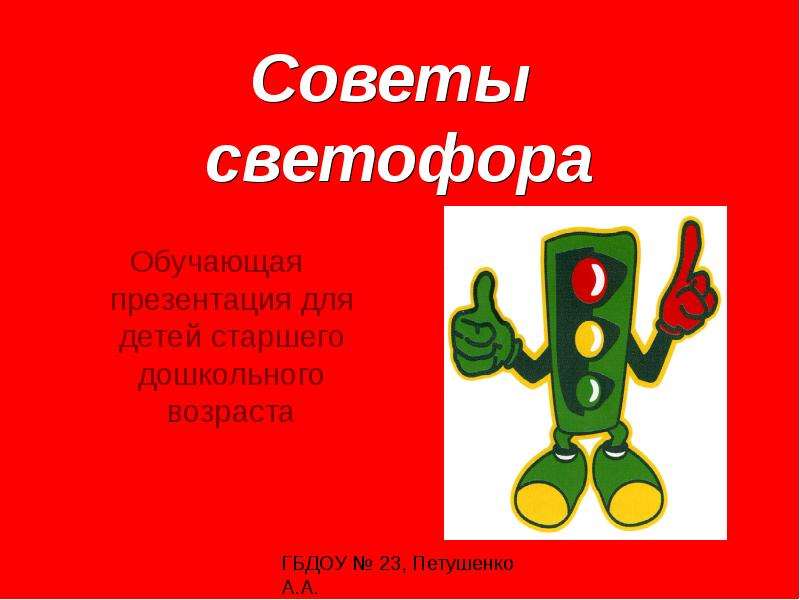 5
%
2 0 obj
>
/Metadata 5 0 R
/StructTreeRoot 6 0 R
>>
endobj
5 0 obj
>
stream
2017-10-11T14:34:22+03:002017-12-06T12:16:22+03:00Microsoft® PowerPoint® 2010Microsoft® PowerPoint® 2010application/pdf
5
%
2 0 obj
>
/Metadata 5 0 R
/StructTreeRoot 6 0 R
>>
endobj
5 0 obj
>
stream
2017-10-11T14:34:22+03:002017-12-06T12:16:22+03:00Microsoft® PowerPoint® 2010Microsoft® PowerPoint® 2010application/pdf
⭐️Как сделать PowerPoint презентацию с триггерами⭐️
В этой статье мы расскажем, как вставить триггеры в PowerPoint-презентацию, сделать с их помощью игру, загрузить ее в блог или отправить по email всему классу.
Триггер в PowerPoint — это инструмент, который позволяет создать «горячую клавишу» для запуска анимации, аудио- и видеоэффектов.
Один клик мышью — и выбранный объект (картинка, фигура, отдельное слово) приходит в движение на слайде. Исчезает, выезжает справа или слева, меняет цвет — действует по заданному сценарию. Например, вот так:
Как сделать триггер в презентации
Посмотрите нашу короткую видеоинструкцию:
Рассмотрим на конкретном примере, как сделать триггер в PowerPoint. Мне нужно, чтобы при нажатии на портрет Пушкина всплывала подсказка — окошко с фамилией и инициалами поэта. А при нажатии изображения Лермонтова появлялся текст «М.Ю. Лермонтов». Итак, цель задана. Рассмотрим создание триггеров в презентации пошагово.
1. Создаем пустой слайд
Запускаем PowerPoint. В нашем случае это версия 13-го года. Перед нами первый слайд с графами Заголовок и Подзаголовок. Для удобства сделаем его пустым. Наведите курсор на свободное место на слайде, кликните по нему один раз правой кнопкой мыши, выберите пункт Макет и Пустой слайд.
Для удобства сделаем его пустым. Наведите курсор на свободное место на слайде, кликните по нему один раз правой кнопкой мыши, выберите пункт Макет и Пустой слайд.
2. Добавляем изображения для анимации
Для этого на вкладке Вставка в группе Изображения нажмите кнопку Рисунки.
В открывшемся диалоговом окне найдите нужное изображение, выберите его и нажмите кнопку Вставить.
СОВЕТ: если вы хотите одновременно вставить несколько рисунков, выберите необходимые файлы, удерживая клавишу CTRL.
3. Вставляем подсказки
Для этого выбираем меню Вставка — Фигуры — Выноска.
После вставляем в фигуру текст с подсказкой. Выполняем данные действия для двух фото. Должно получиться так:
4. Создаем анимацию
Для этого выделяем фигуру с текстом, выбираем меню Анимация — Добавить анимацию — Появление.
5. Настраиваем триггер
Для этого выделяем подсказку, далее Анимация — Область анимации — Триггер — По щелчку — Рисунок 3.
Для второй подсказки применяем ту же схему. Только в конце выбираем Рисунок 4. В итоге должно получиться следующее:
Только в конце выбираем Рисунок 4. В итоге должно получиться следующее:
Точно так же можно поставить триггеры на другие объекты слайда: надписи, рисунки, автофигуры, добавить анимацию, аудио- и видеоэффекты. Именно триггеры «прокачают» вашу PowerPoint-презентацию до уровня:
Как поделиться интерактивной презентацией с учениками
Вы создали презентацию с триггерами, курс или тест и хотите поделиться ими с учениками. Можно провести урок в компьютерном классе или показать презентацию через проектор. А можно расширить «географию». Например, залить материал в интернет и скинуть ссылку школьникам соцсетях или по почте. Тогда дети смогут ознакомиться с презентацией в удобное время.
Простой способ поделиться презентацией в интернете — загрузить материалы в «облачный» сервис iSpring Cloud. Программа предлагает четыре удобных варианта распространения презентаций, которые можно будет открыть на любом компьютере:
- Короткая ссылка — вы можете просто скопировать ссылку и отправить ее ученикам по смс, через Skype или любой другой сервис для обмена сообщениями.
 Вставьте ссылку в рекламный баннер или промо материалы.
Вставьте ссылку в рекламный баннер или промо материалы. - Email — укажите адрес электронной почты получателя, и из iSpring Cloud придет приглашение к просмотру материала.
- Социальные сети — делитесь презентацией с учениками в социальных сетях (Facebook, Twitter, LinkedIn, Вконтакте).
- Embed-код — скопируйте код и разместите презентацию на сайте или в блоге.
В iSpring Cloud можно не только делиться курсами, но и смотреть по ним статистику: кто открывал, сколько слайдов просмотрено, сколько в среднем тратят времени на изучение.
Никто не испортит вашу презентацию. В iSpring Cloud она защищена от редактирования. Сохранить авторские права помогут настройки приватности: установите пароль, и доступ к материалам смогут получить только те пользователи, кому вы доверяете.
Читайте подробную инструкцию о том, как поделиться презентацией с помощью iSpring Cloud.
Если вам понравилась статья, дайте нам знать — нажмите кнопку Поделиться.
А если у вас есть идеи для полезных статей на тему электронного обучения — напишите нам в комментариях, и мы будем рады поработать над новым материалом.
полезные ссылки по ПДД
Торопыжка ПДД
Возрастные рекомендации: От трех до шести лет
Данная презентация в стихотворной форме (стихотворение С. Волкова) знакомит детей с правилами дорожного движения. Как запомнить на какой свет светофора переходить? Что обозначают разметки на дорогах? Как вести себя на улице? Все эти объяснения есть в стихотворении С. Волкова, где в игровой форме автор учит мальчика Торопыжку правилам дорожного движения.
Ссылка на сайт http://viki.rdf.ru/item/1112/download/
Правила дорожного поведения для малышей
Возрастные рекомендации: От трех до шести лет
Данная презентация содержит 13 красочных слайдов на которых герои из мультфильмов знакомят детей с правилами перехода улицы и другими правилами дорожного движения. Ссылка на сайт http://viki.rdf.ru/item/1151/download/
Светофорчик приглашает
Возрастные рекомендации: От шести лет.
Данная презентация содержит 46 красочных слайдов с правилами и стихами по ПДД. Умные зверушки подскажут детям, как переходить через дорогу, какие бывают сигналы у светофора, какие можно встретить дорожные знаки на улице и многое другое. Без звука!
Умные зверушки подскажут детям, как переходить через дорогу, какие бывают сигналы у светофора, какие можно встретить дорожные знаки на улице и многое другое. Без звука!
Ссылка на сайт http://viki.rdf.ru/item/281/download/
ПДД с Буратино
Возрастные рекомендации: От шести лет.
Правила дорожного движения с героями сказки А. Толстова «Буратино». Гуляя по улицам города с Буратино и его друзьями учим детей соблюдать правила дорожного движения.
Ссылка на сайт http://viki.rdf.ru/item/2862/download/
Уроки дорожного движения
Возрастные рекомендации: От трех до шести лет
Электронная презентация для малышей по правилам дорожного движения.
Ссылка на сайтhttp://viki.rdf.ru/item/2694/download/
Знаки на дорогах
Возрастные рекомендации: От шести лет
В этой презентации рассказывается о некоторых дорожных знаках, которые необходимо знать не только водителям, но и пешеходам. Ссылка на сайт http://viki.rdf.ru/item/1051/download/
Ссылка на сайт http://viki.rdf.ru/item/1051/download/
Правила дорожного движения для маленьких
Возрастные рекомендации: От трех до шести лет
Данная презентация поможет запомнить ребенку, на какой цвет светофора можно переходить улицу. В основе презентации — стихотворение Н.Мигуновой «Светофор».
Ссылка на сайт http://viki.rdf.ru/item/618/download/
Знаки всякие важны!
Возрастные рекомендации: От шести лет
Презентация по правилам дорожного движении знакомит с дошкольников с десятью основными дорожными знаками. Ссылка на сайт http://viki.rdf.ru/item/3042/download/
Безопасность детей в доме и на улице.
Возрастные рекомендации: От шести лет
Презентация затрагивает следующие темы: «Если тебе позвонили», «Если тебе постучали», «Если ты потерялся», «Если притормозила незнакомая машина». Воспитывает у детей желание соблюдать правила безопасности. Ссылка на сайтhttp://viki. rdf.ru/item/2893/download/
rdf.ru/item/2893/download/
Правила поведения пассажиров на остановке и в транспорте.
Возрастные рекомендации: От шести лет
Данная презентация в помощь воспитателю для освящения вопросов по ПДД. Презентация знакомит с такими понятиями как: «общественный транспорт», «остановка», «пассажир», «терроризм».
Ссылка на сайт http://viki.rdf.ru/item/1798/download/
Домик у перехода
Возрастные рекомендации: От трех до шести лет
Предлагается озвученное и анимированное стихотворение, в котором ребята познакомятся с работой светофора и правилами дорожного движения.
Ссылка на сайт http://viki.rdf.ru/item/1042/download/
Правила поведения для воспитанных детей
Возрастные рекомендации: От шести лет
Данная презентация знакомит детей с правилами поведения в общественном транспорте. Ссылка на сайт http://viki.rdf.ru/item/2888/download/
Азбука города
Возрастные рекомендации: От трех до шести лет
Данная презентация представляет познавательную игру для детей по правилам дорожного движения.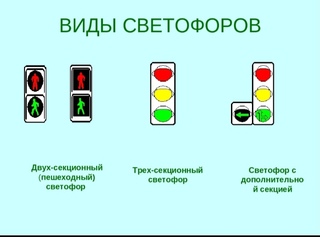 Детская презентация содержит кроссворд, загадки о дорожных знаках, стихи, а также дополнительную информацию про светофор.
Детская презентация содержит кроссворд, загадки о дорожных знаках, стихи, а также дополнительную информацию про светофор.
Ссылка на сайт http://viki.rdf.ru/item/758/download/
Уроки дорожного движения
Возрастные рекомендации: От трех до шести лет
Электронная презентация для детей по правилам дорожного движения.
Ссылка на сайтhttp://viki.rdf.ru/item/2694/download/
Берегись автомобиля
Возрастные рекомендации: От шести лет
Электронная презентация по правилам дорожного движения содержит тест для детей подготовительной группы и начальной школы. Данная презентация в помощь воспитателю. Ссылка на сайт http://viki.rdf.ru/item/2750/download/
Презентация по правилам дорожного движения для детей старшего возраста
Возрастные рекомендации: От шести лет
Презентация состоит из 13 слайдов, которые помогают как и при закреплении материала, так и при изучении материала по правилам дорожного движения. В презентации затрагиваются следующие вопросы: «для чего необходим светофор?»; «почему нельзя играть на проезжей части?» и др. Дети повторят дорожные знаки и сделают выводы, для чего необходимы правила дорожного движения. Ссылка на сайт
В презентации затрагиваются следующие вопросы: «для чего необходим светофор?»; «почему нельзя играть на проезжей части?» и др. Дети повторят дорожные знаки и сделают выводы, для чего необходимы правила дорожного движения. Ссылка на сайт
http://www.logolife.ru/wp-content/uploads/prezent-pdd.rar
Правила дорожные всем нам знать положено
Возрастные рекомендации: От шести лет
В презентации закрепляются ранее полученные знания, предлагаются задания по типу дидактических игр, развивающих операции мышления (анализ/синтез, сходства/различия), память, восприятие – «Что лишнее?», «Найди пару», выделение по заданному признаку одного из множества. В презентации широко использовались возможности анимации. Текстовые задания рассчитаны только на педагога, поэтому размер шрифта невелик, чтобы не отвлекать внимание детей от самой картинки. Все слайды выполнены в одном стиле, в едином цветовом формате. Каждое задание дается от лица девочки – героини мультипликационного фильма.
Ссылка на сайт http://nsportal.ru/sites/default/files/2012/2/pravila_dorozhnye_0.pptx
В стране дорожных знаков
Возрастные рекомендации: От шести лет
Цель данной презентации познакомить детей с правилами безопасного поведения для приобретения социального опыта.
Ссылка на сайт http://www.o-detstve.ru/assets/files/dou/v_strane_dorochn_znakov.pp
Автомобиль, дорога, пешеход.
Возрастные рекомендации: От шести лет
Слайдовая презентация напоминает детям что такое «транспорт», кто такой «пешеход», правила поведения пешехода на улице во время движения. С помощью презентации дети смогут вспомнить виды дорожных знаков и их назначение.
Ссылка на сайт http://nsportal.ru/sites/default/files/2012/3/avtomobil._doroga._peshehod_hromova.pptx.zip
Советы светофорчика
Возрастные рекомендации: пять — семь лет
Данное мультимедийное дидактическое пособие окажет помощь педагогам и родителям по обучению дошкольников правилам дорожной грамотности. Презентация содержит красочные рекомендации по правилам перехода улицы.
Презентация содержит красочные рекомендации по правилам перехода улицы.
Ссылка на сайт http://nsportal.ru/sites/default/files/2012/3/sovety_svetoforchika.ppt
Упростите презентации для управления проектами с помощью графики светофора — Блог
Визуальные метафоры сильны. Если бы вы увидели светофор с красным индикатором, что бы вы подумали делать? Останавливаться. Зеленый свет на светофоре также будет означать «идти» или «продолжать». Ассоциация движения и остановки с разными цветовыми индикаторами на светофоре создает сильную визуальную метафору. Вы можете использовать эту мощность для своих следующих презентаций по планированию и управлению проектами.
Использование простых, легко узнаваемых символов поможет вашей аудитории следить за вашей презентацией.
Посмотрите, как графику светофора Red Amber Green (RAG) для PowerPoint можно использовать в управлении проектами и других презентациях.
Как можно использовать графику светофора RAG в презентациях?
1.
 Перечислите факторы с графикой светофора
Перечислите факторы с графикой светофораКрасный, желтый и зеленый огни могут использоваться для обозначения разных факторов. Добавление описаний каждого фактора в поля подготовит почву для начала вашего объяснения.
2. Объясните основные этапы или статусы стратегии
При описании основных этапов развития компании или подразделения вы можете найти хорошее применение светофорам RAG. Красный цвет, символ остановки, может указывать на то, что проект или веха еще не продвинулись вперед. В этом случае желтый цвет может указывать на то, что проект или этап находится в процессе. Зеленый — это цвет, используемый после завершения шага или проекта.
3. Опишите вехи или статусы с помощью таблиц и цветовой схемы RAG
Если у вас много разных отделов, проектов или фаз, вы можете использовать мощь визуальной метафоры светофора в таблице.Используйте другие символы и ту же красную, янтарную и зеленую цветовую схему, чтобы подчеркнуть свои достоинства.
4. Показывать индикаторы состояния процесса как пересечение труб
Если вы хотите представить связанные процессы, диаграмма пересечения труб — отличный выбор. Вы можете настроить цвета дорожек труб в соответствии со своими потребностями. Выберите цвет индикаторов, соответствующий статусу каждого процесса. Добавьте ярлык для каждого процесса и включите столько деталей, сколько хотите.
5.Представьте свою стратегию как дорожную карту
Показывать светофоры RAG только в естественной среде обитания, на дороге! В этом примере вы видите, как можно показать статус каждой цели. Дорожная карта позволяет придать целям более линейную структуру, в отличие от примера с пересечением труб. Вы можете добавить дополнительную информацию в поля описания. Не забудьте указать свою конечную цель!
Сделайте презентации управления проектами более последовательными
Легко узнаваемые символы и графика, нарисованные в современном визуально привлекательном виде, обязательно помогут вашей аудитории следовать за ними. Не полагайтесь на скучные таблицы и слайды, состоящие только из текста, если вы можете использовать новые привлекательные визуальные эффекты.
Не полагайтесь на скучные таблицы и слайды, состоящие только из текста, если вы можете использовать новые привлекательные визуальные эффекты.
Ресурс: Графика таблицы RAG светофора состояния
Держите свою аудиторию бодрой и информированной с помощью привлекательной графики. С простой графикой ваши слайды будут появляться, не загромождая их. Излагайте свои идеи связным образом для своей аудитории.
Ознакомьтесь с полным набором графических изображений Traffic Light RAG Table здесь:
Статус светофора RAG Table PPT Graphics
Используйте инновационные визуальные эффекты для абстрактных идей.Хотите разнообразить вашу презентацию? Добавляйте диаграммы из набора дизайнов плоских инфографических шаблонов.
Traffic Signals — Шаблон PowerPoint от PresenterMedia.com
Traffic Signals — Шаблон PowerPoint от PresenterMedia.com ТОВАР №: 18946
ТИП: Шаблон PowerPoint
ШАБЛОН СКАЧАТЬ
PPTX POWERPOINT2007-2019
(ПК и Mac)
Также доступна стандартная (4×3) версия этого шаблона.
В этом широкоэкранном шаблоне показаны различные слайды с макетами с использованием сигналов светофора.
КЛЮЧЕВЫЕ СЛОВА
светофор, предупреждающий о направлении, красный стоп-сигнал, дорожный знак, сигнал безопасности, сигнал выхода полиции, предупреждение, сигнализация, оборудование, загорается
Ограниченное по времени предложение: сэкономьте до 50% при подписке сегодня на !
ID # 3991
ПРЕЗЕНТАЦИОННЫЙ КЛИПАРТ
Светофор Красный Стоп
ID # 12841
ПРЕЗЕНТАЦИОННЫЙ КЛИПАРТ
Светофор Красный Передний
ID # 12882
ПРЕЗЕНТАЦИОННЫЙ КЛИПАРТ
Европа на светофоре
ID # 3989
ПРЕЗЕНТАЦИОННЫЙ КЛИПАРТ
Светофор зеленый Go
ID # 12839
ПРЕЗЕНТАЦИОННЫЙ КЛИПАРТ
Светофор зеленый передний
ID # 3990
ПРЕЗЕНТАЦИОННЫЙ КЛИПАРТ
Светофор желтый урожай
ID # 12840
ПРЕЗЕНТАЦИОННЫЙ КЛИПАРТ
Светофор желтый передний
ID # 10781
ПРЕЗЕНТАЦИОННЫЙ КЛИПАРТ
Встаньте дорожный знак пустой
ID # 10923
ПРЕЗЕНТАЦИОННЫЙ КЛИПАРТ
Постоянный дорожный знак пустой текст
ID # 3971
СТАНДАРТНЫЙ ШАБЛОН
Набор инструментов для дорожных знаков
ID # 19410
ПРЕЗЕНТАЦИОННЫЙ КЛИПАРТ
Блок дорожных знаков Custom
ID # 12075
ПРЕЗЕНТАЦИОННЫЙ КЛИПАРТ
Европейский дорожный знак
ID # 6229
ПРЕЗЕНТАЦИОННЫЙ КЛИПАРТ
Пустой дорожный знак
ID # 7081
ПРЕЗЕНТАЦИОННЫЙ КЛИПАРТ
U Turn дорожный знак
ID # 9643
ПРЕЗЕНТАЦИОННЫЙ КЛИПАРТ
Знак извилистой дороги
ID # 10829
ПРЕЗЕНТАЦИОННЫЙ КЛИПАРТ
Осторожно, дорожный знак
ID # 10843
POWERPOINT АНИМАЦИЯ
Осторожно, дорожный знак
ID # 14130
ПРЕЗЕНТАЦИОННЫЙ КЛИПАРТ
Пустой дорожный знак
Светофор
powerpoint- SlideEgg
СКАЧАТЬ
750 взгляды
23 Загрузки
саранья 11892 Творения
Презентации PowerPoint со светофором
Что такое креативная презентация PowerPoint со светофором? Эти презентации специально разработаны для передачи простой и понятной информации аудитории. Эти презентации созданы, чтобы прояснить представителей бизнеса, торговых представителей и других сотрудников на рабочем месте. Светофоры также часто считаются проблемой безопасности. Основная причина этого в том, что водители не могут избегать перекрестков, когда горит зеленый свет. Это создает возможность аварий и автокатастроф. Светофоры также служат предупреждающими знаками для других водителей. Светофоры могут спасти жизни. Когда загорится красный свет, у водителя есть немного времени, чтобы избежать перекрестка и сделать поворот, чтобы избежать аварии.Если светофор зеленый, это означает, что водителю следует проехать перекресток. Таким образом, цель транспортной системы — обеспечить водителям безопасную, предсказуемую и своевременную транспортную среду.
Эти презентации созданы, чтобы прояснить представителей бизнеса, торговых представителей и других сотрудников на рабочем месте. Светофоры также часто считаются проблемой безопасности. Основная причина этого в том, что водители не могут избегать перекрестков, когда горит зеленый свет. Это создает возможность аварий и автокатастроф. Светофоры также служат предупреждающими знаками для других водителей. Светофоры могут спасти жизни. Когда загорится красный свет, у водителя есть немного времени, чтобы избежать перекрестка и сделать поворот, чтобы избежать аварии.Если светофор зеленый, это означает, что водителю следует проехать перекресток. Таким образом, цель транспортной системы — обеспечить водителям безопасную, предсказуемую и своевременную транспортную среду.
Дорожные системы также дают другим водителям возможность безопасно передвигаться. Если водители не могут совершить безопасный поворот, они могут выбрать поворот налево или направо, вместо того, чтобы останавливаться посреди дороги. Сегодня в разных частях света используются несколько разновидностей этих светофоров.В презентациях «Светофоры» в PowerPoint показано, как светофоры помогают водителям добраться из пункта А в пункт Б. «Светофор PowerPoint» дает им возможность узнать больше о сигналах светофора и улучшить свои навыки вождения. Например, если они замечают, что сигнал начал мигать красным, и хотят завершить поворот, но перед ними слишком темно, чтобы их видеть, они могут повернуть налево или направо, чтобы на перекрестке было больше света. В то же время они также могут проверить другие индикаторы светофора, которые также отображаются на экране, чтобы определить, какие условия движения присутствуют.Эти светофоры полезны для определения подходящего времени для поворота. Эти типы светофоров PowerPoint также позволяют водителям выбрать самый быстрый способ добраться до места назначения. В зависимости от светофоров, установленных на каждом перекрестке, им нужен выход или просто движение с максимальной скоростью.
Сегодня в разных частях света используются несколько разновидностей этих светофоров.В презентациях «Светофоры» в PowerPoint показано, как светофоры помогают водителям добраться из пункта А в пункт Б. «Светофор PowerPoint» дает им возможность узнать больше о сигналах светофора и улучшить свои навыки вождения. Например, если они замечают, что сигнал начал мигать красным, и хотят завершить поворот, но перед ними слишком темно, чтобы их видеть, они могут повернуть налево или направо, чтобы на перекрестке было больше света. В то же время они также могут проверить другие индикаторы светофора, которые также отображаются на экране, чтобы определить, какие условия движения присутствуют.Эти светофоры полезны для определения подходящего времени для поворота. Эти типы светофоров PowerPoint также позволяют водителям выбрать самый быстрый способ добраться до места назначения. В зависимости от светофоров, установленных на каждом перекрестке, им нужен выход или просто движение с максимальной скоростью. Таким образом, эти светофоры могут быть полезны обоим водителям, которые живут в районах с множеством перекрестков.
Таким образом, эти светофоры могут быть полезны обоим водителям, которые живут в районах с множеством перекрестков.
СКАЧАТЬ
750 взгляды
23 Загрузки
саранья 11892 Творения
Презентации PowerPoint со светофором
Что такое креативная презентация PowerPoint со светофором? Эти презентации специально разработаны для передачи простой и понятной информации аудитории. Эти презентации созданы, чтобы прояснить представителей бизнеса, торговых представителей и других сотрудников на рабочем месте. Светофоры также часто считаются проблемой безопасности. Основная причина этого в том, что водители не могут избегать перекрестков, когда горит зеленый свет. Это создает возможность аварий и автокатастроф. Светофоры также служат предупреждающими знаками для других водителей. Светофоры могут спасти жизни. Когда загорится красный свет, у водителя есть немного времени, чтобы избежать перекрестка и сделать поворот, чтобы избежать аварии.Если светофор зеленый, это означает, что водителю следует проехать перекресток. Таким образом, цель транспортной системы — обеспечить водителям безопасную, предсказуемую и своевременную транспортную среду.
Эти презентации созданы, чтобы прояснить представителей бизнеса, торговых представителей и других сотрудников на рабочем месте. Светофоры также часто считаются проблемой безопасности. Основная причина этого в том, что водители не могут избегать перекрестков, когда горит зеленый свет. Это создает возможность аварий и автокатастроф. Светофоры также служат предупреждающими знаками для других водителей. Светофоры могут спасти жизни. Когда загорится красный свет, у водителя есть немного времени, чтобы избежать перекрестка и сделать поворот, чтобы избежать аварии.Если светофор зеленый, это означает, что водителю следует проехать перекресток. Таким образом, цель транспортной системы — обеспечить водителям безопасную, предсказуемую и своевременную транспортную среду.
Дорожные системы также дают другим водителям возможность безопасно передвигаться. Если водители не могут совершить безопасный поворот, они могут выбрать поворот налево или направо, вместо того, чтобы останавливаться посреди дороги. Сегодня в разных частях света используются несколько разновидностей этих светофоров.В презентациях «Светофоры» в PowerPoint показано, как светофоры помогают водителям добраться из пункта А в пункт Б. «Светофор PowerPoint» дает им возможность узнать больше о сигналах светофора и улучшить свои навыки вождения. Например, если они замечают, что сигнал начал мигать красным, и хотят завершить поворот, но перед ними слишком темно, чтобы их видеть, они могут повернуть налево или направо, чтобы на перекрестке было больше света. В то же время они также могут проверить другие индикаторы светофора, которые также отображаются на экране, чтобы определить, какие условия движения присутствуют.Эти светофоры полезны для определения подходящего времени для поворота. Эти типы светофоров PowerPoint также позволяют водителям выбрать самый быстрый способ добраться до места назначения. В зависимости от светофоров, установленных на каждом перекрестке, им нужен выход или просто движение с максимальной скоростью.
Сегодня в разных частях света используются несколько разновидностей этих светофоров.В презентациях «Светофоры» в PowerPoint показано, как светофоры помогают водителям добраться из пункта А в пункт Б. «Светофор PowerPoint» дает им возможность узнать больше о сигналах светофора и улучшить свои навыки вождения. Например, если они замечают, что сигнал начал мигать красным, и хотят завершить поворот, но перед ними слишком темно, чтобы их видеть, они могут повернуть налево или направо, чтобы на перекрестке было больше света. В то же время они также могут проверить другие индикаторы светофора, которые также отображаются на экране, чтобы определить, какие условия движения присутствуют.Эти светофоры полезны для определения подходящего времени для поворота. Эти типы светофоров PowerPoint также позволяют водителям выбрать самый быстрый способ добраться до места назначения. В зависимости от светофоров, установленных на каждом перекрестке, им нужен выход или просто движение с максимальной скоростью. Таким образом, эти светофоры могут быть полезны обоим водителям, которые живут в районах с множеством перекрестков.
Таким образом, эти светофоры могут быть полезны обоим водителям, которые живут в районах с множеством перекрестков.
Вам также могут понравиться эти шаблоны PowerPoint
Фильтр по узлу и цвету
динамических семафоров как светофор в PowerPoint
Семафоры — это визуальных сигналов , которые дают четкое и прямое представление о ситуации.В Excel и базе данных пользователь сохраняет необработанные числа, но когда данные предоставляются аудитории, пользователь не использует эти исходные данные вообще. Когда число вроде 82 увеличивается до 84 в презентации, управляемой данными, пользователь, вероятно, не заметит его обновления. Когда пользователь будет анализировать критические условия и, например, использовать цвета, сразу же будет обращено внимание на изменение цвета с зеленого на красный. Вот почему семафоры великолепны. Семафор — это прямое представление данных, где пользователь сразу видит статус, в котором они находятся.Давайте рассмотрим пример, в котором пользователь использует светофор, чтобы представить состояние нашего запаса продуктов, имеющихся на нашем заводе или в магазине. У нас есть документ Excel с нашими продуктами и текущими запасами. Кроме того, мы знаем, когда наши запасы становятся критическими, поэтому нам приходится заказывать или производить дополнительные товары. Наша основная таблица с биржевой информацией может выглядеть так:
Семафор — это прямое представление данных, где пользователь сразу видит статус, в котором они находятся.Давайте рассмотрим пример, в котором пользователь использует светофор, чтобы представить состояние нашего запаса продуктов, имеющихся на нашем заводе или в магазине. У нас есть документ Excel с нашими продуктами и текущими запасами. Кроме того, мы знаем, когда наши запасы становятся критическими, поэтому нам приходится заказывать или производить дополнительные товары. Наша основная таблица с биржевой информацией может выглядеть так:
Последние два столбца важны. Столбец В наличии представляет количество товаров, которые мы физически присутствуем на нашем заводе или в магазине.Когда количество наших товаров на складе упадет ниже уровня для повторного заказа , мы должны заказать новое количество товаров у нашего поставщика. Этой информацией мы можем сообщить нашему интернет-магазину и отделу продаж информацию о наличии товара, а также предупредить нашего менеджера о необходимости покупки дополнительных товаров.
Если мы добавим семафоры сейчас в презентацию, управляемую данными, то нам нужно будет вычислить условие здесь, в Excel или в нашей базе данных. Представим себе 3 условия; зеленый, оранжевый и красный. Зеленого достаточно на складе.Оранжевый как уровень предупреждения для оповещения о предстоящем заказе и красный, когда у нас есть проблемы с запасами. Мы добавляем один столбец в документ Excel и используем функцию ЕСЛИ Excel для вычисления двух чисел. Мы сравниваем значение In Stock со значением Reorder Level. Функция ЕСЛИ позволяет нам оценивать эти 2 значения и делать что-то, когда условие истинно, или делать что-то еще, когда условие не выполняется. В терминах программирования это часто называют IF THEN ELSE. Здесь мы будем использовать 2 функции ЕСЛИ, потому что нам нужно проверить 3 возможных значения.Итак, проверим первое условие. Если оно не выполняется, мы проверяем второе условие, а если оба условия не выполняются, принимаем 3-е возможное значение. Каждое из 3 сравнений предоставит текст условия. В новом столбце мы используем следующую формулу:
В новом столбце мы используем следующую формулу:
С помощью этой формулы мы сравниваем значение In Stock с уровнем повторного заказа, находящимся в ячейках Excel G2 и h3 для первой линейки продуктов, и когда у нас меньше запасов, чем уровень должно быть, то отображаем текст красным. В противном случае мы выполняем другую функцию ЕСЛИ и сравниваем, если оба значения равны, отображая оранжевый , а в противном случае мы отображаем текст зеленый .
Теперь мы копируем эту формулу вниз для всех продуктов, чтобы она выглядела так:
Итак, теперь у нас есть вычисляемое поле в Excel. Теперь каждый продукт имеет красный, оранжевый или зеленый статус. Кстати, нам не нужно использовать слова для обозначения этого условия. Мы также могли бы использовать числа или коды, такие как 1, 2 и 3.
Теперь мы сохраняем этот документ Excel и переходим к PowerPoint для создания презентации в реальном времени с семафорами, управляемыми данными. Семафоры, которые мы собираемся использовать, — это светофоры. У нас есть 3 изображения, подобные этим ниже, по одному для каждого условия. Итак, у нас есть изображение красного светофора для нашей аварийной ситуации, другое изображение оранжевого светофора для нашего уровня предупреждения и третье изображение зеленого светофора для нормальных условий.
Семафоры, которые мы собираемся использовать, — это светофоры. У нас есть 3 изображения, подобные этим ниже, по одному для каждого условия. Итак, у нас есть изображение красного светофора для нашей аварийной ситуации, другое изображение оранжевого светофора для нашего уровня предупреждения и третье изображение зеленого светофора для нормальных условий.
Теперь нажмите кнопку List в группе Connections .
Перейдите к узлу файлов Excel и нажмите кнопку Добавить соединение .
Найдите и выберите файл данных Excel и нажмите Открыть , чтобы использовать его.
Теперь этот файл доступен в DataPoint, но мы должны прочитать таблицу, прежде чем мы сможем ее использовать. Нажмите кнопку Добавить запрос . Установите Sheet на Products и обновите Range до A1: I10 , чтобы представить все наши данные. Пользователь может установить больший диапазон, если в будущем он ожидает больше продуктов.Пустые строки пока игнорируются. Также отметьте опцию Первая строка содержит имена полей .
Пользователь может установить больший диапазон, если в будущем он ожидает больше продуктов.Пустые строки пока игнорируются. Также отметьте опцию Первая строка содержит имена полей .
Нажмите OK , чтобы добавить запрос данных в список подключений DataPoint. Здесь пользователь увидит предварительный просмотр данных.
Нажмите OK , чтобы закрыть. Теперь вставьте на слайд обычную картинку. Щелкните вкладку Вставить и щелкните значок Изображения .
Пользователь может вставить изображение зеленого светофора, которое есть у пользователя, или, может быть, изображение светофора без цветных лампочек.
Идеально. Теперь мы можем сделать его динамическим и динамически связать с данными Excel. Выберите только что вставленное изображение, нажмите DataPoint и выберите Изображение из группы Фигуры .
Он попросит пользователя преобразовать изображение в изображение DataPoint. Выберите Да здесь.
Выберите Да здесь.
Затем проверьте соединение для передачи данных . Подойдет вариант по умолчанию, поскольку в этой презентации у нас только одно соединение. Установите столбец в поле Условие .В Параметры проверьте параметр Только имя файла для Данные выбранного столбца содержат параметр . Установите папку в папку, в которой пользователь сохранил изображения светофора, и установите расширение Extension на png , потому что это расширение изображений, которые мы имеем в этом примере.
Нажмите OK , чтобы закрыть. Теперь мы динамически связали состояние первого продукта со светофором. Давайте добавим текстовое поле рядом с изображением, чтобы отображать название продукта.
Щелкните DataPoint , а затем Текстовое поле в меню. Для столбца выберите поле Product Name и нажмите OK .
В текстовом поле теперь отображается название продукта, который мы визуализируем.
Теперь мы отображаем информацию о первой статье или продукте в нашем Excel, но у нас есть несколько продуктов, которые мы хотим показать. Перейдите в меню DataPoint и нажмите кнопку Scrolling .
Выберите подключение для передачи данных и отметьте опцию Enabled . Оставьте Step size до 1 и оставьте Step time до 5 записей. Щелкните ОК, чтобы закрыть.
Запустить слайд-шоу. При этом отобразится соответствующий светофор и название каждого продукта длительностью 5 секунд. Таким образом, он будет чередоваться со всеми записями о продуктах, которые у нас есть. Этот вариант идеально подходит для отображения на производственном мониторе в реальном времени на нашем заводе или в офисе. Когда пользователь хочет распечатать или распространить эту презентацию, сгенерируйте презентацию моментального снимка, которая создаст новую презентацию с 9 слайдами; 1 слайд для каждого продукта с информацией о его статусе. Рядом со светофорами есть десятки других семафоров, которые пользователь может использовать для визуализации данных в PowerPoint. Все семафоры могут жить с надстройкой DataPoint для PowerPoint.
Рядом со светофорами есть десятки других семафоров, которые пользователь может использовать для визуализации данных в PowerPoint. Все семафоры могут жить с надстройкой DataPoint для PowerPoint.
Светофор (дорожные знаки) Шаблоны презентаций PowerPoint
Добавление гламура и визуальной эстетики может быть очень забавным, если у вас под рукой есть потрясающие и привлекательные визуальные эффекты. Но создавать их с нуля — такая боль. Вот почему мы предлагаем вам готовый к использованию шаблон PowerPoint «Светофор».Профессионально сделанный, самый изящный на творческом уровне, он лучше всего подходит для универсальной визуализации. Итак, есть ли у вас тема, связанная с дорожным движением, или что-то, что хорошо вписывается в знак, вы можете положиться на это. Предварительно спроектированные и предварительно отформатированные, вы получите удивительно удобный интерфейс.
Вы можете использовать набор для поддержки вашего сообщения, связанного с правилами дорожного движения, правилами дорожного движения и безопасным вождением. Но помимо этих тем, набор также поддерживает все другие темы, так как вы всегда можете использовать слайды метафорически.Будь то привлечение внимания аудитории к определенному моменту или добавление дополнительного акцента на начало и конец определенного процесса, набор работает отлично.
Но помимо этих тем, набор также поддерживает все другие темы, так как вы всегда можете использовать слайды метафорически.Будь то привлечение внимания аудитории к определенному моменту или добавление дополнительного акцента на начало и конец определенного процесса, набор работает отлично.
Поскольку слайды являются векторными, их можно полностью редактировать. От выбора цвета фона до изменения основы макета вы получаете полную свободу настройки элементов дизайна. Так же легко добавлять и редактировать ваш контент, а также изменять его размещение. Быстро и легко управлять, вы готовы развлечь свою аудиторию в кратчайшие сроки.
Около
В буквальном смысле светофор, также известный как дорожный сигнал или знак, представляет собой своего рода визуальный сигнал, используемый для управления транспортным потоком на перекрестках. Там, где в повседневном использовании он занимает важное место в понимании ограничений вождения и других соответствующих правил; это можно метафорически использовать в презентациях. Помимо тех, которые непосредственно связаны с умным уличным вождением и правилами дорожного движения, он оказывается полезным и во многих других отношениях.Например, процесс, включающий различные запуски и остановки, может быть одной из тем, в которой вы можете использовать его метафорически.
Помимо тех, которые непосредственно связаны с умным уличным вождением и правилами дорожного движения, он оказывается полезным и во многих других отношениях.Например, процесс, включающий различные запуски и остановки, может быть одной из тем, в которой вы можете использовать его метафорически.
Креативный шаблон светофора | Бесплатный шаблон PowerPoint
Светофор для индукционного процесса
Программы адаптации и вводные курсы помогают новым сотрудникам адаптироваться к рабочей среде. Поделитесь правилами и политикой компании, используя популярные зеленый, желтый и красный цвета, чтобы обозначить рекомендуемые методы, вещи, требующие четкого разрешения, и то, что запрещено на рабочем месте.На каждом слайде вы найдете три раздела, в которых контент будет размещаться в соответствии с цветами.
Светофор для безопасности на рабочем месте
Работа на заводе или фабрике сопряжена со своими опасностями. Если ваша команда работает с электрическими установками, управляет тяжелым оборудованием или химическими веществами, этот шаблон PowerPoint для светофора пригодится для проведения семинара по безопасности и обучения ваших сотрудников тому, что можно и что нельзя делать в ваших процессах. Три динамических графических индикатора и цветная полоса, переходящая от зеленого к красному, идеально подходят для демонстрации последовательности шагов и помощи вашей команде в выявлении неправильных действий.
Три динамических графических индикатора и цветная полоса, переходящая от зеленого к красному, идеально подходят для демонстрации последовательности шагов и помощи вашей команде в выявлении неправильных действий.
Светофор для статуса проекта
Meetings — отличный способ рассказать вашему начальнику, коллегам и различным заинтересованным сторонам о том, как идут дела по проектам, которые вы возглавляете. Используйте вертикальную диаграмму змейки, чтобы показать следующие три этапа: сделать, сделать и сделать. Вы также можете поделиться статусом инициатив вашего отдела с помощью трех простых полей, помеченных «в процессе», «одобрено» и «отклонено».
Инструмент для кадровиков
Шаблон PowerPoint «Светофор» — полезный инструмент для специалистов по персоналу, которые направляют новых сотрудников и знакомят их с различными процессами компании.
Светофор для тайм-менеджмента
Целеустремленные профессионалы знают, как уложиться в сроки. Используйте этот красочный шаблон для визуализации своих задач: назначьте приоритет каждому цвету и разместите свои действия там, где они соответствуют.
Мыслить нестандартно
Проявив некоторую изобретательность, три цвета светофора можно применять в самых разных ситуациях.Определенно, увлекательный способ передать сообщения, инструкции, концепции, правила… вы называете это.
Тема презентации 4-х сторонний светофор.
Презентация на тему: «Тема презентации 4-х сторонних светофоров» — стенограмма презентации:
1 Тема презентации 4-сторонний светофор
2 Светофоры Светофоры, также известные как стоп-сигналы
Сигнальные устройства, расположенные на перекрестках дорог Использование огней стандартных цветов (красный, желтый, зеленый)
3 Работа светофоров
Красный свет запрещает движение транспорта. Желтый свет означает, что если это безопасно, приготовьтесь к остановке перед перекрестком. Зеленый свет разрешает движение в указанном направлении.
Желтый свет означает, что если это безопасно, приготовьтесь к остановке перед перекрестком. Зеленый свет разрешает движение в указанном направлении.
4 Технология Традиционно использовались лампы накаливания и галогенные лампы.
Световой узор светодиодной матрицы может быть сравним с рисунком лампы накаливания или галогенной лампы.
5 Односторонний светофор
8 555 IC Микросхема таймера 555 — это интегральная схема (микросхема), реализующая различные приложения таймера и мультивибратора.
9 Режимы работы Моностабильный режим: работает как «одноразовый».
Астабильный режим: автономный режим: работает как генератор. Бистабильный режим: работает как триггер
10 Цепь нестабильного мультивибратора с таймером 555
ИС таймера 555 сконфигурирована для работы в качестве нестабильного мультивибратора.

 Как рассказать редакции?
Как рассказать редакции? Вставьте ссылку в рекламный баннер или промо материалы.
Вставьте ссылку в рекламный баннер или промо материалы.